Jak skanować otwarte porty za pomocą NMAP
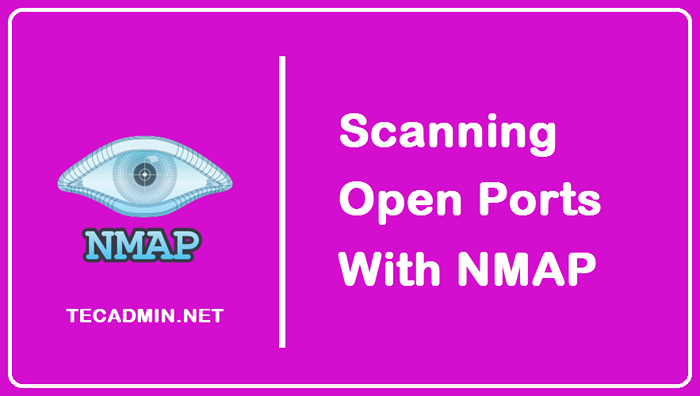
- 3197
- 477
- Tacjana Karpiński
NMAP (Network Mapper) to najpopularniejsze narzędzie do odkrywania używanego przez administratorów sieci do kontroli bezpieczeństwa i mapowania ich sieci. To podstawowe narzędzie jest ponadto używane do znajdowania hostów na żywo, wykrywania systemu operacyjnego, wykonywania skanowania portów i wykrywania wersji.
W celu wykrycia różnych dostępnych hostów w sieci, oferowanych przez nich usług, wersji systemu operacyjnego, którego uruchomi się, oraz typ zapory, której używają, NMAP używa surowego adresu IP. Ilekroć mamy problemy z łącznością konfiguracji sieci lub zapory, pierwszą rzeczą, którą sprawdzimy, jest to, które porty są otwarte.
Istnieje kilka poleceń do sprawdzenia otwartych portów i skanowania ich w systemie, ale NMAP jest najczęściej używanym poleceniem w tym celu. W tym artykule omówimy, jak skanować wszystkie otwarte porty za pomocą NMAP w systemie Linux.
Otwarte porty
Aplikacje słuchają różnych portów sieciowych, a te porty mogą być otwarte lub zamknięte za pomocą zapory. Tutaj otwarte porty są te, które akceptują przychodzące pakiety z miejsca i mogą stanowić ryzyko bezpieczeństwa, ponieważ porty mogą być używane przez różnych atakujących.
Dlatego musimy zachować kontrolę nad portami, które są otwarte i zamykać wszystkie niepotrzebne, które nie są potrzebne do żadnej funkcjonalności. Aby skanować różne otwarte porty w naszym systemie, użyjemy polecenia NMAP.
Instalowanie NMAP
Przed skanowaniem jakichkolwiek otwartych portów musimy zainstalować NMAP w naszym systemie Linux. Użyj jednej z następujących opcji, aby najpierw zainstalować NMAP w swoim systemie:
- O Ubuntu, Debian i Linux Mint
sudo apt aktualizacja && sudo apt instontuj NAMP - Na Centos, Rhel i Fedora
Teraz, gdy nasze pakiety są aktualizowane, wszyscy jesteśmy gotowi zainstalować NMAP, a dla tego wykonaj polecenie podane poniżej:
sudo dnf instaluj NMAP
Skanowanie portów za pomocą polecenia NMAP
Możemy zeskanować dowolny port, zakres adresów IP lub dowolnego hosta, którego możemy użyć polecenia NMAP w następujący sposób:
01. Aby zeskanować nazwę hosta, możemy wykonać następujące polecenia:
sudo nmap localhost Wyjście Uruchamianie NMAP 7.80 (https: // nmap.Org) pod numerem Localhost (127.0.0.1) Host jest w górę (0.0000050s opóźnienie). Nie pokazano: 997 Zamknięte porty Port Stan Service 80/TCP Otwórz HTTP 443/TCP Otwórz HTTPS 3306/TCP Otwórz MySQL NMAP Dokonane: 1 adres IP (1 host w górę) Zeskanowano w 0.13 sekund
Możesz także uruchomić NMAP bez sudo, ale nieuzbrojony skan używa -st (TCP Connect), podczas gdy uprzywilejowany (root) używa -ss (TCP Syn Stealth).
02. Powiedzieć NMAP, aby zeskanował wszystkie używane porty TCP „St” wraz z NMAP i „-O” jest używany tutaj do wykrywania systemu operacyjnego.
sudo nmap -st -o 127.0.0.1 Wyjście pokazuje, że 80, 443 i 3306 portów jest otwartych.
Wyjście Uruchamianie NMAP 7.80 (https: // nmap.Org) pod numerem Localhost (127.0.0.1) Host jest w górę (0.Opóźnienie 000080s). Nie pokazano: 997 Zamknięte porty Port Stan Service 80/TCP Otwórz HTTP 443/TCP Otwórz HTTPS 3306/TCP Otwórz MySQL Typ urządzenia: ogólny cel Uruchomienie: Linux 2.6.X OS CPE: CPE:/O: Linux: Linux_kernel: 2.6.32 Szczegóły systemu OS: Linux 2.6.32 Odległość sieci: 0 Wykryte wykrywanie systemu operacyjnego chmielu. Zgłoś wszelkie nieprawidłowe wyniki na stronie https: // nmap.org/prześlij/ . NMAP wykonane: 1 adres IP (1 host w górę) zeskanowany w 1.76 sekund
03. W przypadku, gdy chcemy wykonać skanowanie SYN, który wykonuje tylko połowę uścisków dłoni TCP "-SS" wraz z poleceniem NMAP w następujący sposób:
sudo nmap -ss 127.0.0.1 04. Aby powiedzieć NMAP, aby zeskanował wszystkie porty UDP zamiast TCP, którego używamy „-su ” i określamy port 80, 130 i 255, używając -p wraz z poleceniem NMAP:
sudo nmap -su -p 80,130,255 127.0.0.1 Tutaj wyjście pokazuje, że wszystkie określone porty UDP w celu skanowania są zamknięte.
Skanuj za pomocą „-V” z NMAP
05. Aby uzyskać więcej informacji na temat systemu i otwartych portów, musisz użyć opcji „-V” wraz z NMAP, jak to zrobiliśmy w poniższym przykładzie:
sudo nmap -v 127.0.0.1 06. W ten sposób możemy uzyskać wszystkie szczegółowe informacje o maszynie, a także wszystkie otwarte porty.
sudo nmap -v 10.0.2.15 Skanuj wiele hostów za pomocą NMAP
07. Więcej niż jeden nazwa hosta lub adresów IP można skanować za pomocą NMAP, po prostu wspominając o nich z miejscem pomiędzy tym, jak poniżej:
sudo nmap 127.0.0.1 127.0.0.2 127.0.0.3 Zeskanuj pojedyncze lub wiele portów
08. NMAP może być używany do skanowania różnych portów, a także określonego portu, jak pokazano poniżej w przykładzie:
sudo nmap -p 80 127.0.0.1 09. Tutaj skanujemy port 80 na dostarczonym adresie IP z wyjściem, który mówi nam, że jest on zamknięty. Teraz, aby zeskanować zakres portów od 1-200, użyjemy poniższego polecenia:
sudo nmap -p 1-200 127.0.0.1 10. Teraz, aby wykonać szybki skan w systemie, używamy „-F” wraz z poleceniem NMAP w następujący sposób:
sudo nmap -f 127.0.0.1 Zeskanuj całą podsieć za pomocą NMAP
11. Jeśli chcesz zeskanować cały zakres IP lub podsieci, używamy „*” w następujący sposób:
sudo nmap 127.0.0.* To polecenie zeskanowało całą podsieć i dostarczyła nam wyniku każdego hosta i dostępnych na nich portów.
W ten sposób możemy wykonywać różne skany na adresach IP, określonych hostach i sprawdzić wszystkie porty. Ponadto można określić określony port lub zakres portów, jak pokazano powyżej w przykładach.
Wniosek
Sprawdzanie portów otwartych w sieci jest niezwykle ważne, ponieważ każdy otwarty port może zostać łatwo zaatakowany przez hakerów i powodować zagrożenia bezpieczeństwa. Dlatego ważne jest wykonanie skanowania i sprawdzenie wszystkich otwartych portów, a jeśli nie są używane, zamknij je.
NMAP jest poleceniem powszechnie używanym w celu skanowania portów. W tym artykule omówiliśmy, jak skanować otwarte porty w systemach Linux za pomocą NMAP wraz z przykładami, aby zademonstrować użycie tych i różnych opcji w celu dalszego określania użycia.
- « Rzeczy do zrobienia po zainstalowaniu Linux Mint 20 „Ulyana”
- Jak zainstalować PIP na Debian 11 Linux »

